最近一直使用良好的 keychron k3 键盘,忽然出现了一些问题。
我用的是 Windows11 操作系统。keychron k3 采用蓝牙模式连接。能够成功配对,但 Connected 状态只能持续1秒钟,随即就变成了 Paired 状态。

下图是短暂的1秒钟能够成功连接的状态:
-
同这台笔记本电脑连接的其他蓝牙设备,比如蓝牙音箱和蓝牙鼠标,一直工作正常。
-
这个 k3 键盘已经正常工作了好几个月,在发生这个问题之前一直使用良好。
-
把这个 k3 键盘同另一台 windows 10 操作系统的笔记本电脑通过蓝牙连接,工作正常。
-
把这个 k3 键盘同另一台 三星 A52 手机通过蓝牙连接,工作正常。
-
把这个 k3 键盘通过 cable 模式即直接用数据线同出现问题的 windows 11 笔记本电脑连接,也无法正常工作:无法通过键盘输入字符。比如打开记事本,敲击字符 D,结果执行的操作是显示桌面。
-
通过 fn + J + Z 将 k3 键盘恢复出厂设置,无效。
-
重启 Windows11 相关的蓝牙服务,包括重启操作系统本身,无效。
运行 services.msc,打开 Windows11 的服务管理应用,找到 Bluetooth Support Service 这个服务,手动重启之,无效。

- 试图更新 Windows11 的蓝牙股东,发现已经是最新版本的了。

右键单击开始菜单,选择 Device Manager,然后展开 Bluetooth,选中 Intel® wireless Bluetoot®, 在右键菜单里选择属性:

参考这个微软官网的帮助文档。
将 Allow the computer to turn off this device to save power 前面的 ✓ 去掉。
 文章来源:https://www.toymoban.com/news/detail-493339.html
文章来源:https://www.toymoban.com/news/detail-493339.html
同时可以参考这篇文章Bluetooth is Not Working in Windows 10, 11: fix it now!的更多办法。文章来源地址https://www.toymoban.com/news/detail-493339.html
到了这里,关于keychron K3 键盘和 Windows11 操作系统的笔记本电脑通过蓝牙配对出现问题的解决方案的文章就介绍完了。如果您还想了解更多内容,请在右上角搜索TOY模板网以前的文章或继续浏览下面的相关文章,希望大家以后多多支持TOY模板网!




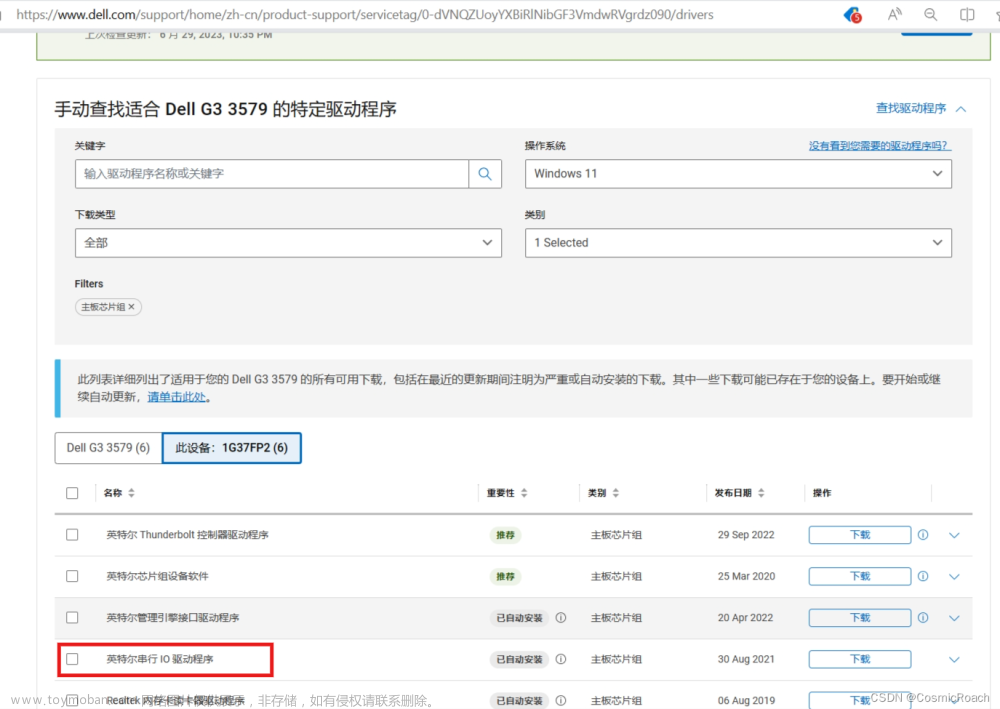



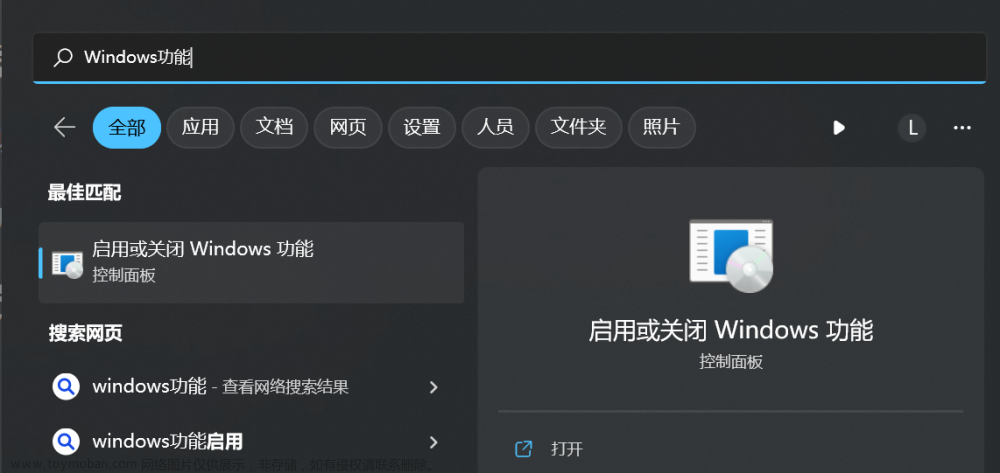
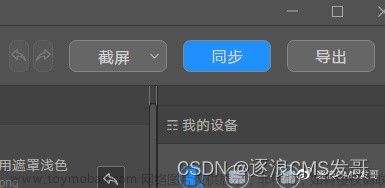
![[Win11]解决PS/2标准键盘带感叹号,笔记本键盘无法使用。代码19:由于其配置信息(注册表中的)不完整或已损坏,Windows 无法启动这个](https://imgs.yssmx.com/Uploads/2024/02/424518-1.gif)



